当按下 Alt + Tab 时,每个打开的应用程序都有缩略图是正常的。但在 Microsoft Edge 浏览器中并非如此。当按下 Alt + Tab 时,它将边缘浏览器中打开的每个选项卡显示为缩略图,而不是在一个实例中显示。这对一些用户来说可能很烦人,因为在不同选项卡之间切换可能需要更多时间。您可以通过更改一些窗口设置来解决此问题。在本文中,让我们看看如何从 Alt + Tab 中删除边缘浏览器选项卡。让我们开始吧!
使用 Windows 设置
第 1 步:同时使用Windows + I键打开 Windows 设置。点击系统


第 2 步:在左侧向下滚动并选择“多任务处理”选项
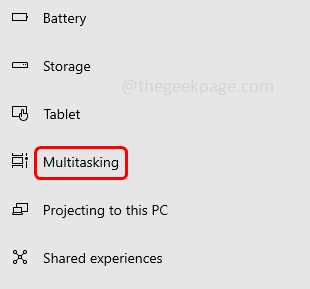

第 3 步:在右侧找到Alt + Tab部分,然后从其下拉菜单中选择仅打开的窗口。


完毕!现在,当您按 Alt + Tab 时,将不再看到 Edge 浏览器选项卡。
还没有评论,来说两句吧...